本文主要是記錄吾八哥本人在Windows10下安裝Docker的過程,當然這些步驟也是在網上搜索查閱資料得知而來的!具體步驟如下: 一、啟用Hyper-V 打開控制面板 - 程式和功能 - 啟用或關閉Windows功能,勾選Hyper-V,然後點擊確定即可,如圖: 點擊確定後,啟用完畢會提示重啟系統 ...
本文主要是記錄吾八哥本人在Windows10下安裝Docker的過程,當然這些步驟也是在網上搜索查閱資料得知而來的!具體步驟如下:
一、啟用Hyper-V
打開控制面板 - 程式和功能 - 啟用或關閉Windows功能,勾選Hyper-V,然後點擊確定即可,如圖:
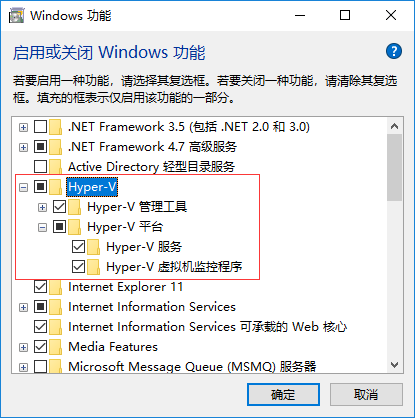
點擊確定後,啟用完畢會提示重啟系統,我們可以稍後再重啟。
二、安裝Docker
Docker下載地址為:https://store.docker.com/editions/community/docker-ce-desktop-windows 點擊如圖處即可下載安裝包:
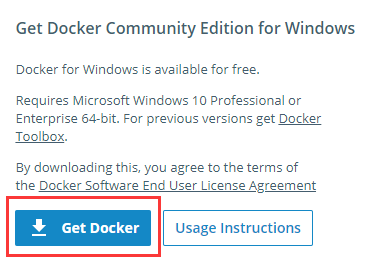
下載完成後運行安裝包,安裝完成後界面如圖:
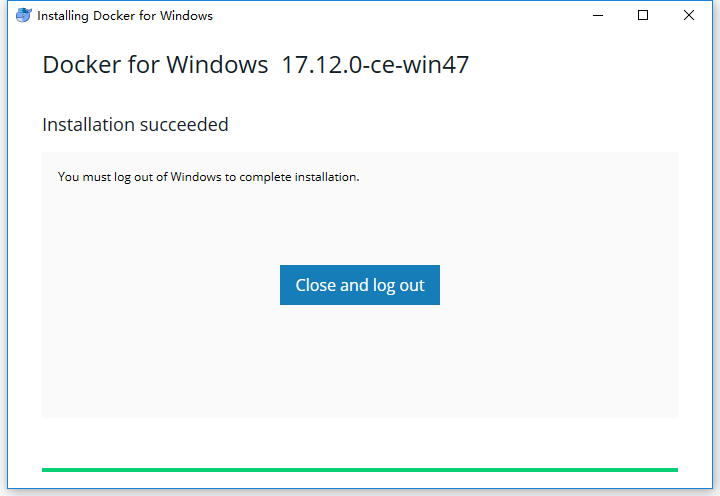
單擊Close and log out,這個時候我們重啟一次電腦。
三、啟動Docker
1.在桌面找到Docker for Windows快捷方式,雙擊啟動即可!啟動成功後托盤處會有一個小鯨魚的圖標。打開命令行輸入命令:docker version可以查看當前docker版本號,如圖:
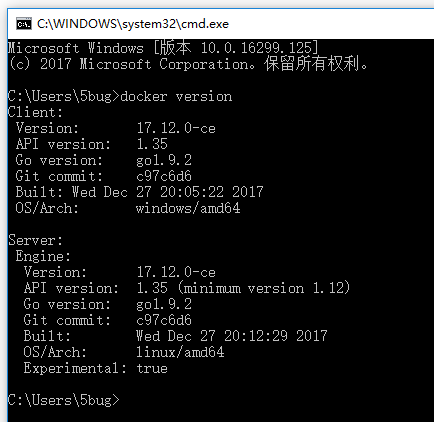
2.更換鏡像源地址
中國官方鏡像源地址為:https://registry.docker-cn.com
點擊托盤處docker圖標右鍵選擇-Settings,然後修改如下:
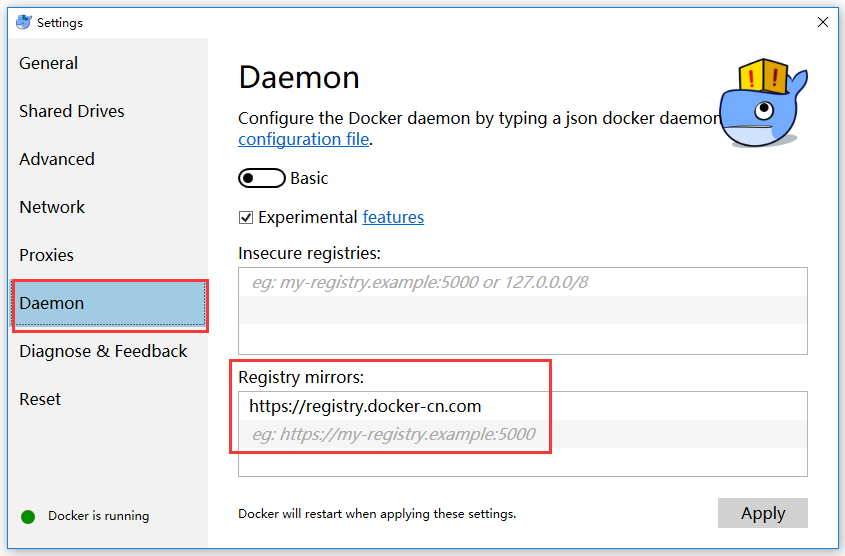
點擊Apply後會重啟Docker。
3.載入測試鏡像測試
輸入命名“docker run hello-world”可以載入測試鏡像來測試。如圖:
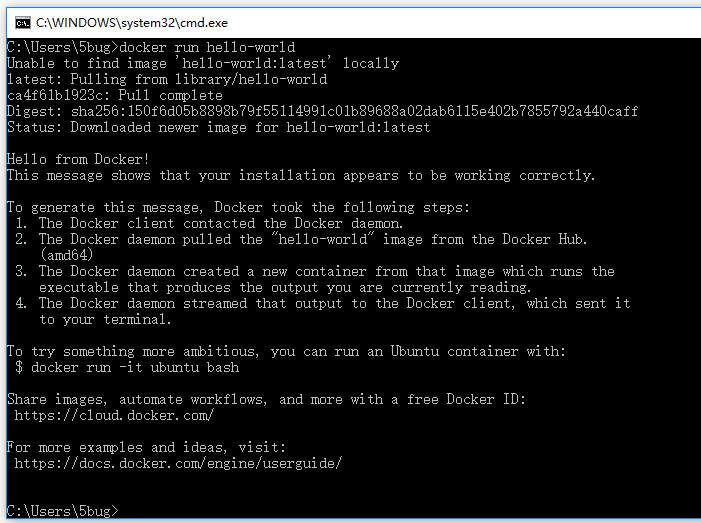
這樣即表示安裝成功了!後面會繼續將docker使用的心得分享出來!



